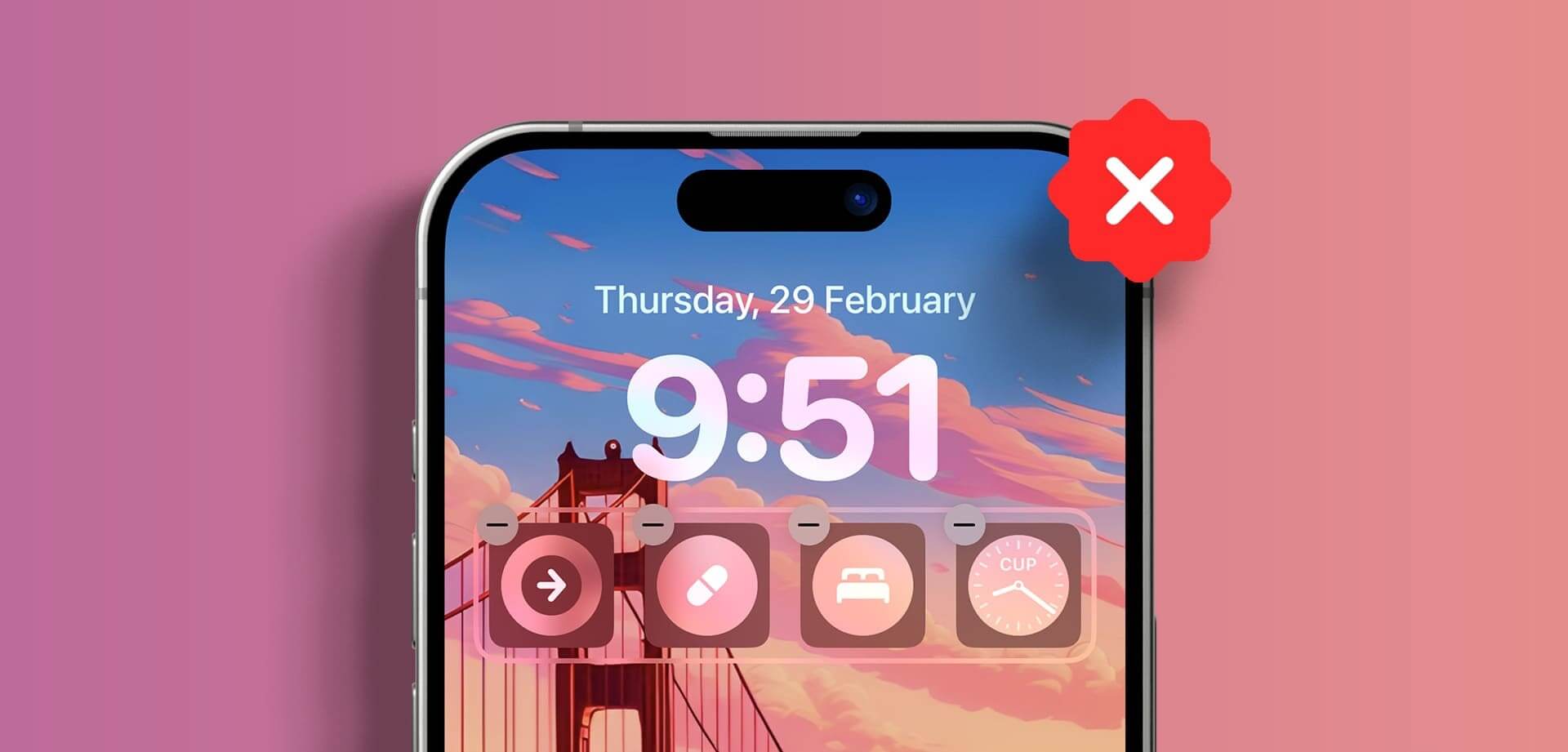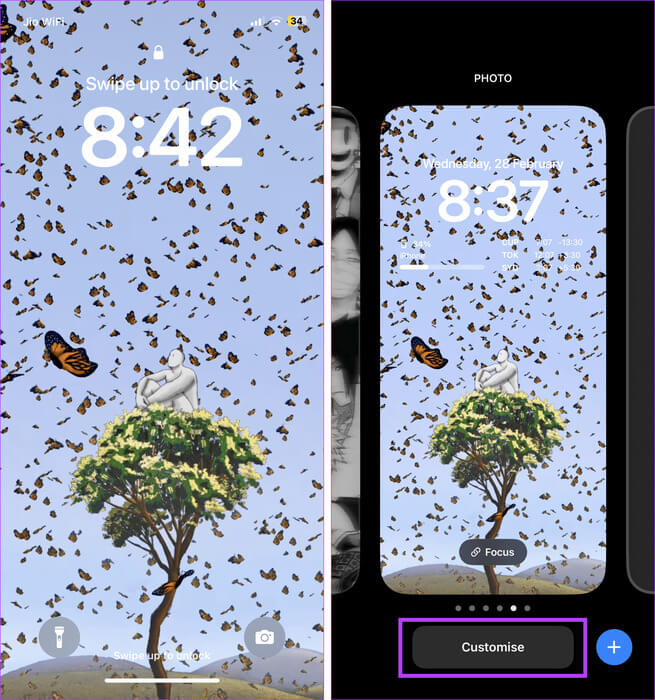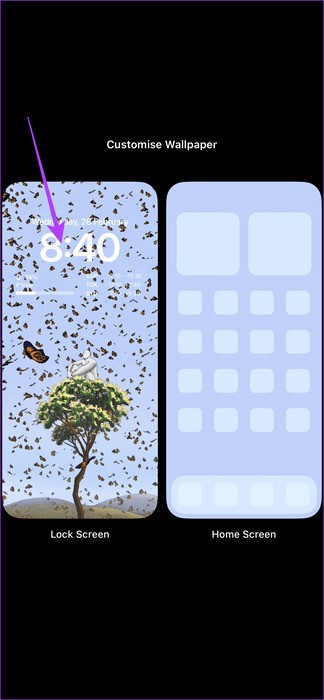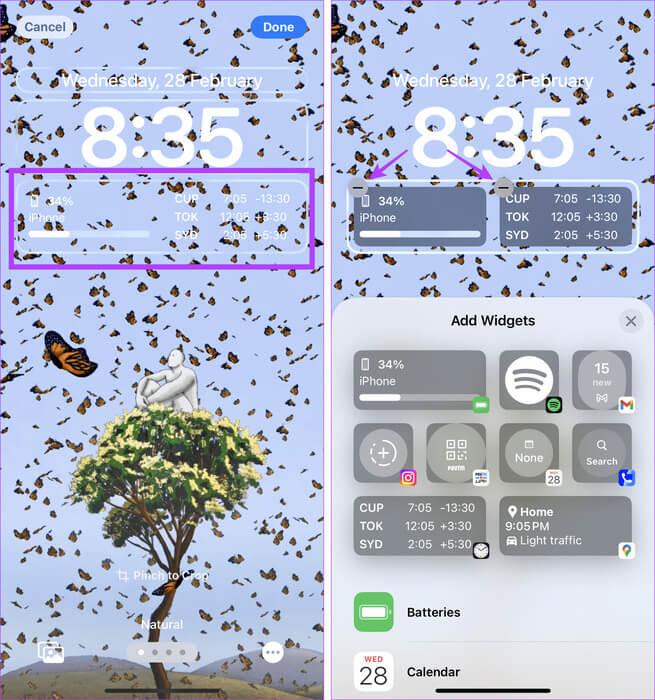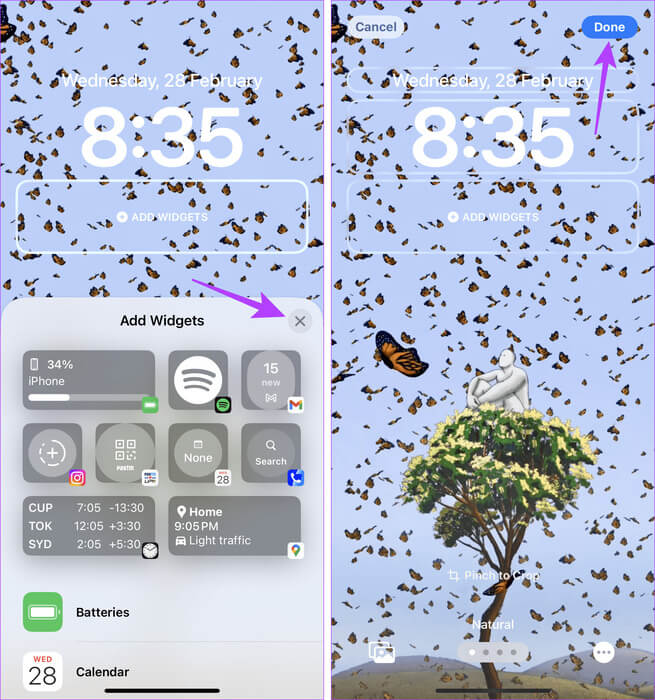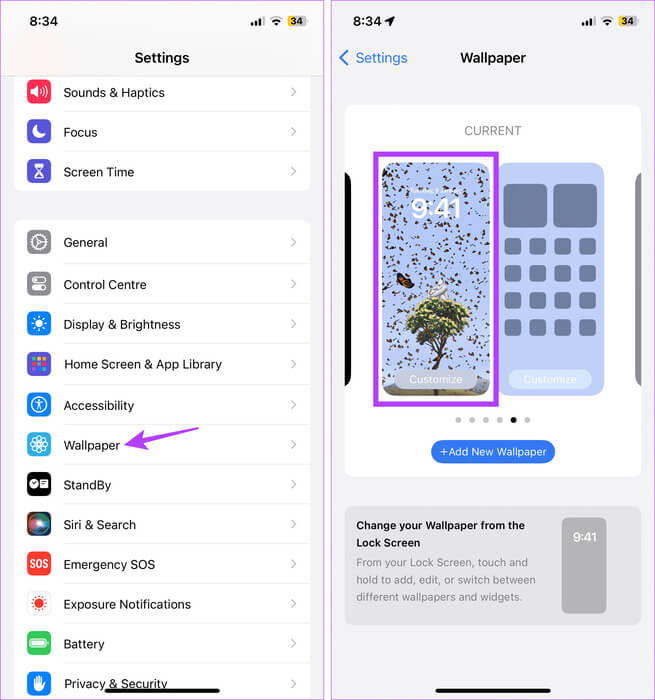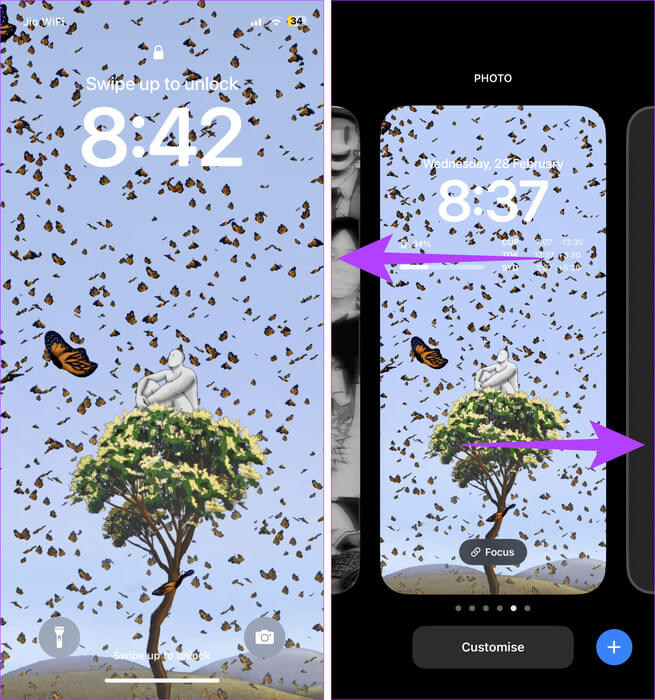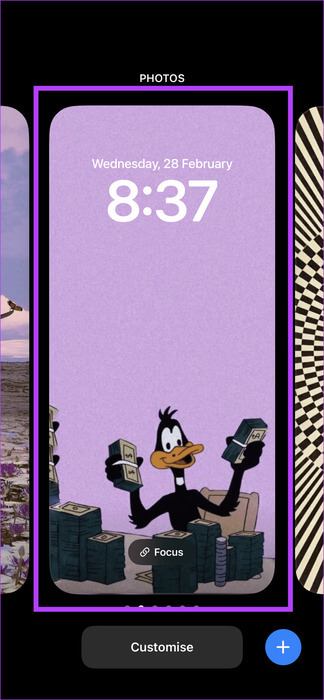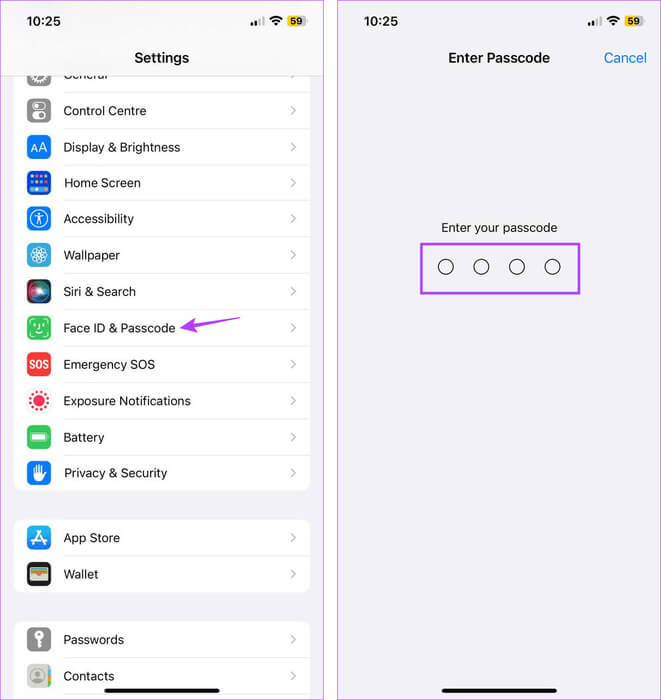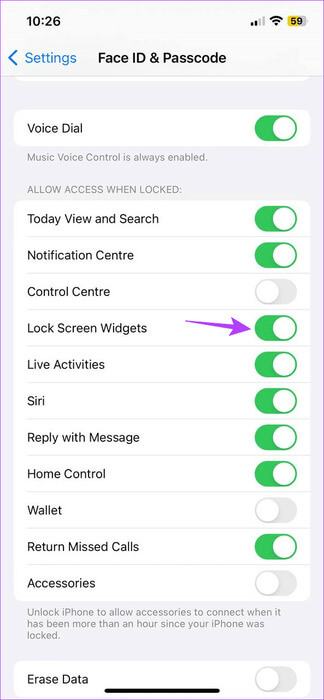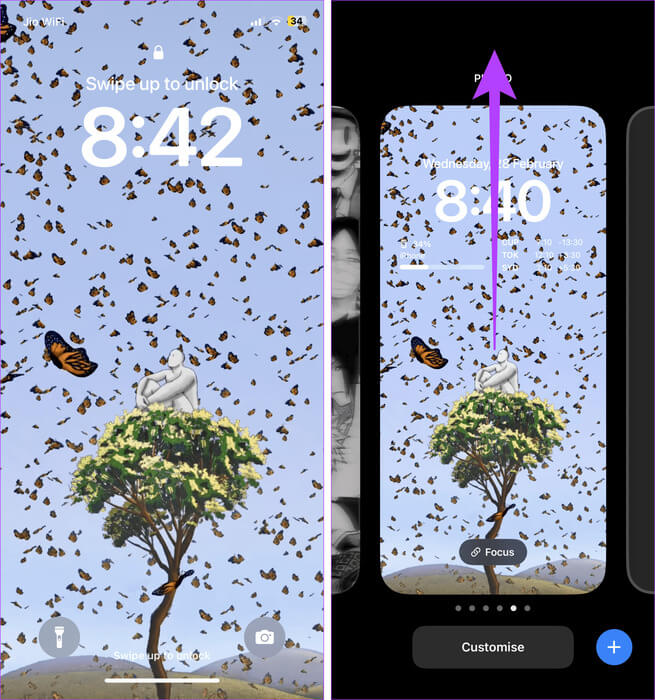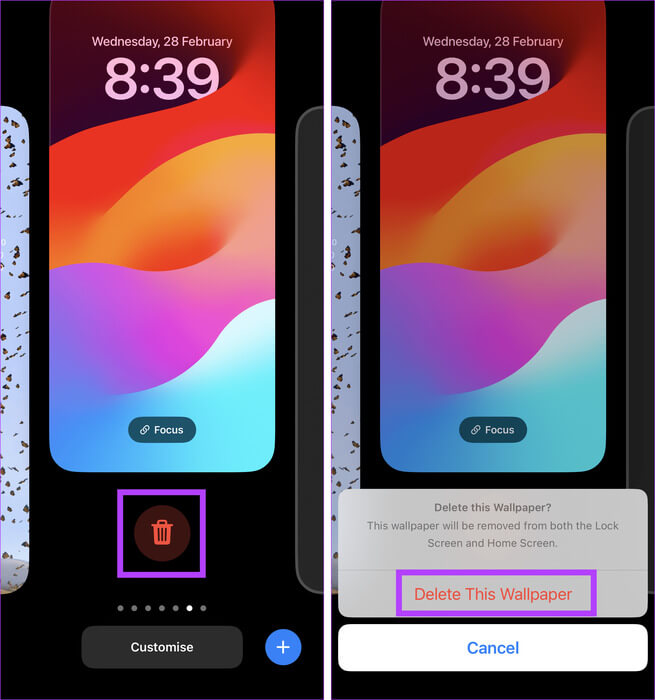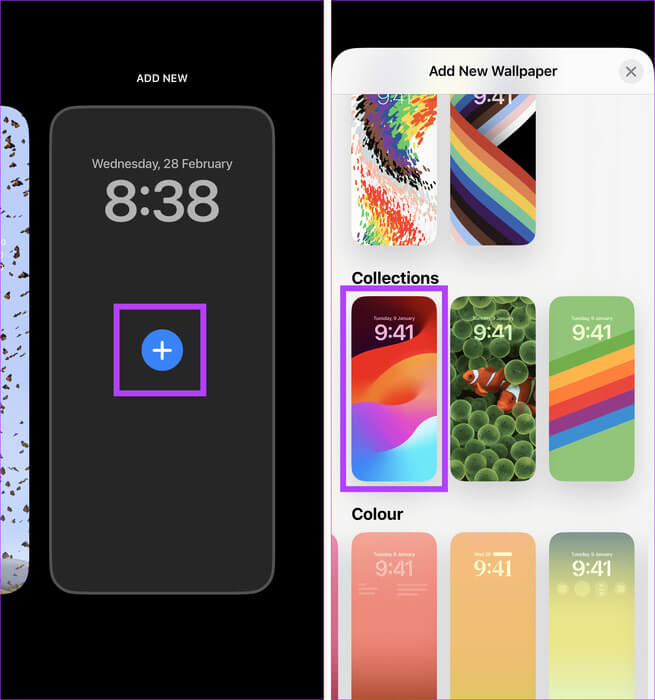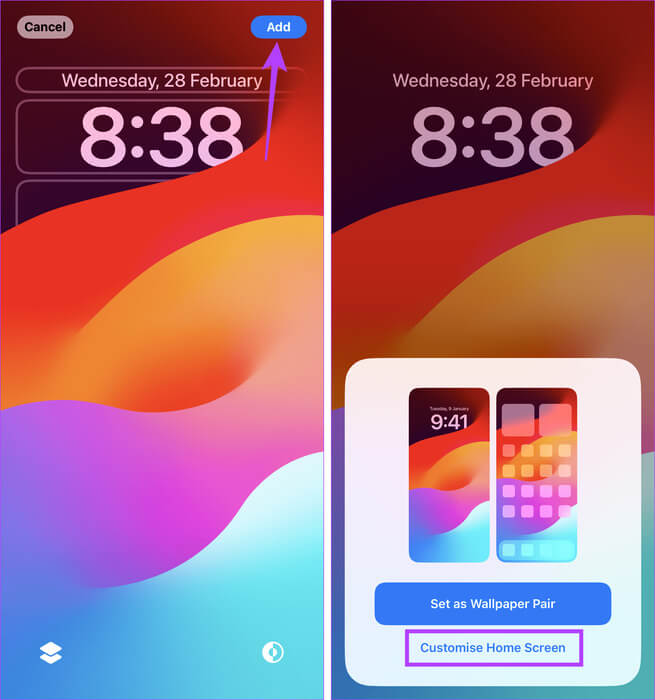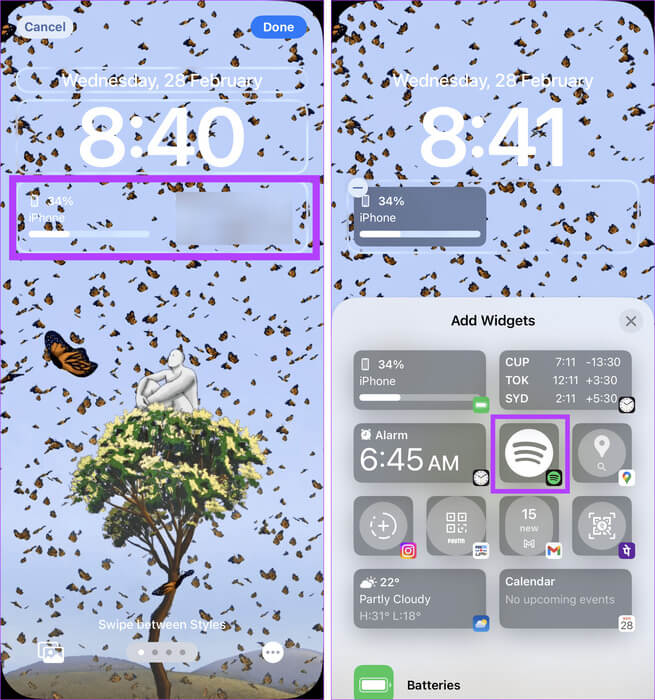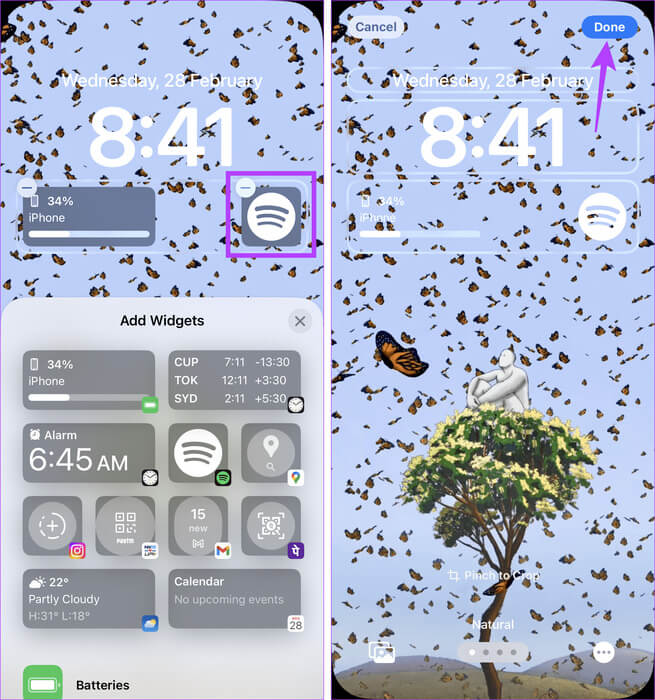iPhoneのロック画面からウィジェットを削除する方法
ロック画面ウィジェットを使用すると、最新のアプリ情報を一目で確認したり、iPhone に機能を追加したりできます。ただし、アプリの機密情報を全員に公開したくない場合もあります。この場合、iPhone のロック画面からこのツールを削除できます。
スペースが狭い場合があるため、iPhone のロック画面から以前のウィジェットを削除して、新しいウィジェットのためのスペースを空けることができます。または、1 つずつ削除したくない場合は、ロック画面を別の画面に切り替えます。ロック画面ウィジェットを削除する方法の詳細については、以下をお読みください。
注: この機能にアクセスするには、iPhone で iOS 16 以降が実行されている必要があります。
1. ロック画面をカスタマイズする
一部のウィジェットを削除して iPhone のロック画面の外観をカスタマイズしたい場合は、ロック画面自体から行うことができます。この方法を使用するには、デバイスのロックを解除しますが、ロック画面から離れないでください。次に、オプションを使用して iPhone のロック画面ウィジェットを削除します。ここでは段階的に見ていきます。
ステップ 1: やれiPhoneをアクティベートします ロック画面の任意の場所を長押しします。プロンプトが表示されたら、デバイスのパスワードを入力します。
ステップ 2: 次にを押します カスタマイズ。
ステップ3: 見つける 画面のロック。
ステップ 4: 一度あなたがなったら オプションが表示されますが、 ウィンドウをクリックします ウィジェット。
ステップ 5: [ウィジェットの追加] メニューが開くまで待ちます。次に、 を押します アイコン – 削除したいツールの先頭。
ステップ6: 一度 すべてのツールを削除する 関連して、「ウィジェットの追加」メニューを閉じます。
ステップ 7: 最後に、 を押します 完成しました。
これにより、iPhone のロック画面からアプリのウィジェットが削除されます。
2.壁紙設定を使用する
すでに iPhone を使用している場合は、壁紙設定を使用して、関連するアプリのウィジェットを削除してロック画面の外観を調整します。設定アプリで最初に選択するときは、デバイスの壁紙ではなく、必ずロック画面を選択してください。これを行うには、以下の手順に従ってください。
ステップ 1: アプリを開く 設定 を押して 壁紙。
ステップ 2: ここで、 をクリックしてください ロック画面の壁紙.
ステップ3: さあ、押してください ツールバー。
ステップ 4: ツールオプションが表示されたら、 をタップします アイコン – 次々と。
ステップ 5: 関連ツールを削除した後、メニューを閉じます ツールを追加します。
ステップ6: 次にを押します 完了 右上にあります。
これにより、選択したウィジェットが削除され、変更が iPhone に保存されます。
3. 別のロック画面を使用する
ウィジェットを 1 つずつ削除したくない場合は、現在のロック画面を別のロック画面に置き換えます。携帯電話のロックを解除し、以前のロック画面オプションまたは iPhone のその他のオプションから選択するだけです。選択を確定する前に、選択したロック画面に関連するウィジェットがないか必ず再確認してください。その方法は次のとおりです。
ステップ 1: やれiPhoneをアクティベートします 現在のロック画面を長押しします。プロンプトが表示されたら、デバイスのロックを解除します。
ステップ 2: 左または右にスワイプしてすべてを表示します ロック画面オプションが利用可能です。
ステップ3: あなたが見つけたら 画面ロックオプション 探しているものをクリックしてください。
これにより、現在表示されているオプションが選択され、ウィジェットのない iPhone の新しいロック画面になります。
助言: iPhoneでロック画面の壁紙を自動的に変更する方法
4. ツールをオフにする
Apple Music などのウィジェットをロック画面から削除できない場合は、設定アプリからすべてのロック画面ウィジェットを無効にします。これは、現在追加されているウィジェットを保持する予定がなく、iPhone がロックされているときにウィジェットを表示したくない場合に便利です。これを行うには、以下の手順に従ってください。
ステップ 1: アプリを開く 設定 あなたのiPhoneで。 下にスクロールしてタップします 「Face IDとパスコード」。
ステップ 2: プロンプトが表示されたら、入力します iPhoneのパスコード。
ステップ3: セクションに移動 「ロック時にアクセスを許可する」 そして、ロック画面ウィジェットのトグルスイッチをオフにします。
これにより、特にデバイスがロックされている場合、iPhone のロック画面にすべてのウィジェットが表示されなくなります。このオプションは、一部の古い iOS バージョンでは利用できない場合があることに注意してください。この場合、代わりに今日の表示の切り替えをオフにすることができます。
5. 該当するロック画面を削除します
現在のロック画面の壁紙が大きくなりすぎて変更したい場合は、現在のロック画面を完全に削除して、新しいロック画面を追加できます。これにより、現在表示されているすべてのロック画面ウィジェットが削除されるだけでなく、完全に新しい壁紙が iPhone のロック画面として設定されます。現在の壁紙を削除して、新しい壁紙を追加する方法は次のとおりです。
ステップ 1: やれiPhoneをアクティベートします ロック画面を長押しします。 iPhoneのロックを解除してください。
ステップ 2: さあ、長押ししてください 現在の壁紙 そしてそれを上にドラッグします。現れたらすぐにやめる バスケットのアイコン。
ステップ3: アイコンをクリックします ごみ。 次にを押します 「この背景を削除してください。」
ステップ 4: 一度 壁紙を削除する 既存の場合は、「新規追加」オプションが表示されるまで左にスワイプします。次に、 を押します + アイコン。
ステップ 5: このページをスクロールして、 壁紙 に関連しています。
ステップ6: 次にを押します 嫌う 右上隅にある選択を確認します。
ステップ 7: ここで、 をクリックしてください ホーム画面のカスタマイズ ロック画面の壁紙のみを変更し、ホーム画面は別途カスタマイズします。
変更したら、変更してくださいiPhoneのロック画面をカスタマイズする あなたの好きなように。
ボーナス: iPhone のロック画面にウィジェットを再追加します
iPhone のロック画面からウィジェットを誤って削除した場合、または新しいロック画面を選択した場合は、関連するすべてのウィジェットを再度追加できます。これを行うには、ロック画面のカスタマイズ設定を開き、再追加するウィジェットを選択します。その方法は次のとおりです。
ステップ 1: 開いた iPhoneのロック画面 任意の場所を長押しします。 iPhone のパスコードを入力してデバイスのロックを解除します。
ステップ 2: クリック カスタマイズ。
ステップ3: ここで、選択します 画面のロック。
ステップ 4: クリック ウィジェットウィンドウ。次に、リストをスクロールします 「ウィジェットを追加」 をクリックします ツール に関連しています。
ステップ 5: 置く ウィジェット あなたの好きなように。
ステップ6: すべての変更を行ったら、 を押します 完成しました。
これにより、選択したウィジェットが iPhone のロック画面に追加されます。に関するガイドもご覧ください。 最高のiPhoneロック画面ウィジェット さらなる提案については。
ロック画面ウィジェットを削除する
ウィジェットは非常に便利ですが、特に iPhone のロック画面では常に必要になるとは限りません。したがって、この記事が iPhone のロック画面からこれらのウィジェットを削除するのに役立つことを願っています。私たちの記事もチェックしてください。 iPhone のロック画面の壁紙がぼやけて見える.